Come aggiungere un nuovo utente
Come aggiungere un nuovo utente
È possibile aggiungere un nuovo utente in Altro: Amministrazione: Utenti o semplicemente Altro: Utenti. Clicca sul "Nuovo utente" pulsante. Arriverete alla schermata seguente.
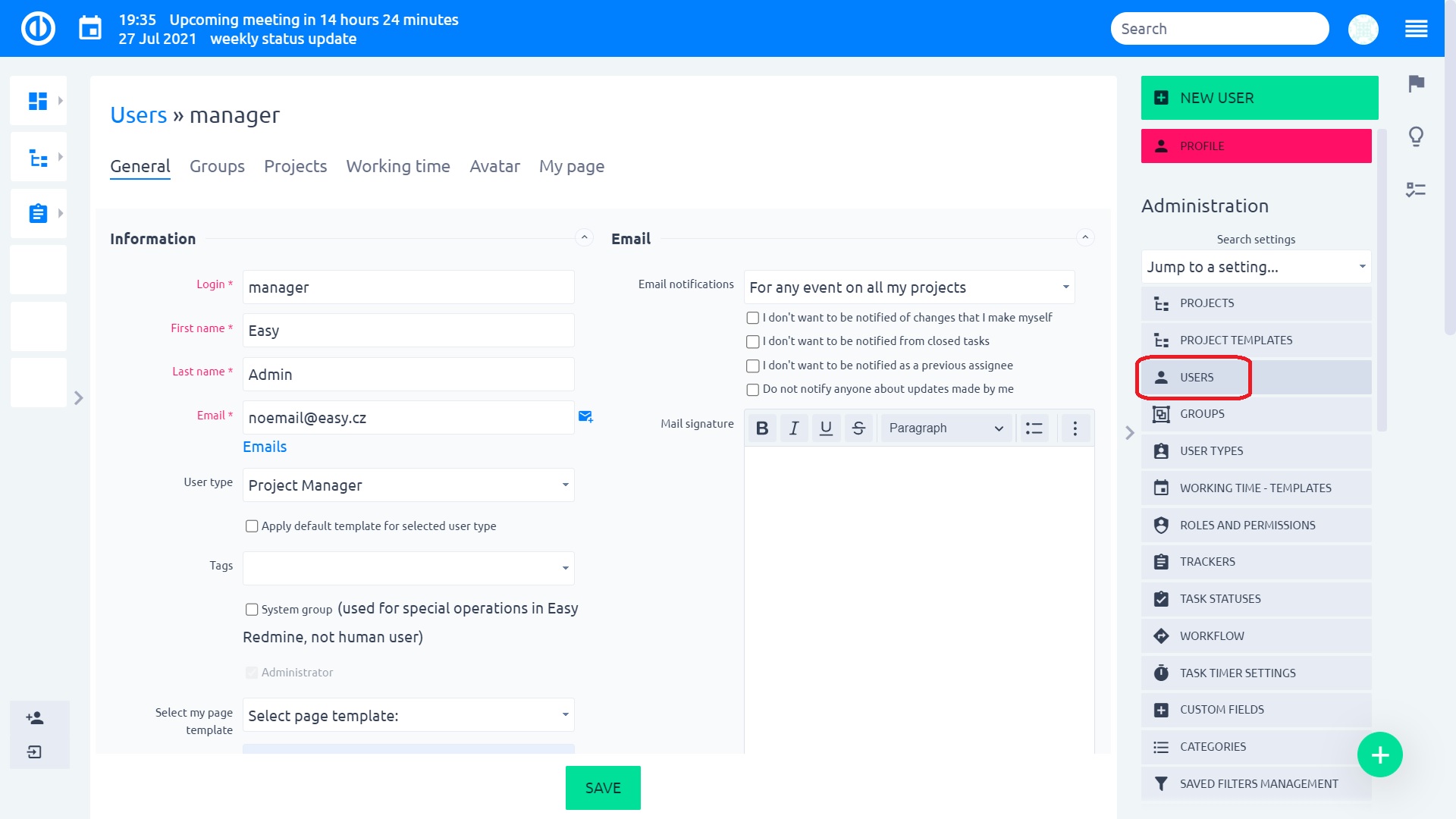
Informazioni
Compila le caselle secondo le tue esigenze.
tag sono etichette / segni personalizzati che possono essere allegati a un profilo utente.
Lingua su un profilo utente è disponibile solo quando l'opzione "Forza la lingua predefinita per gli utenti registrati" è disabilitata in Altro »Amministrazione» Impostazioni »Schermo.
Casella di controllo "Gruppo di sistema"si riferisce a un utente utilizzato per operazioni che utilizzano l'API REST, come l'importazione di attività da un sistema esterno. L'utente è incluso nelle licenze acquistate. L'utente viene visualizzato solo nelle posizioni necessarie, altrimenti il suo stato è nascosto.
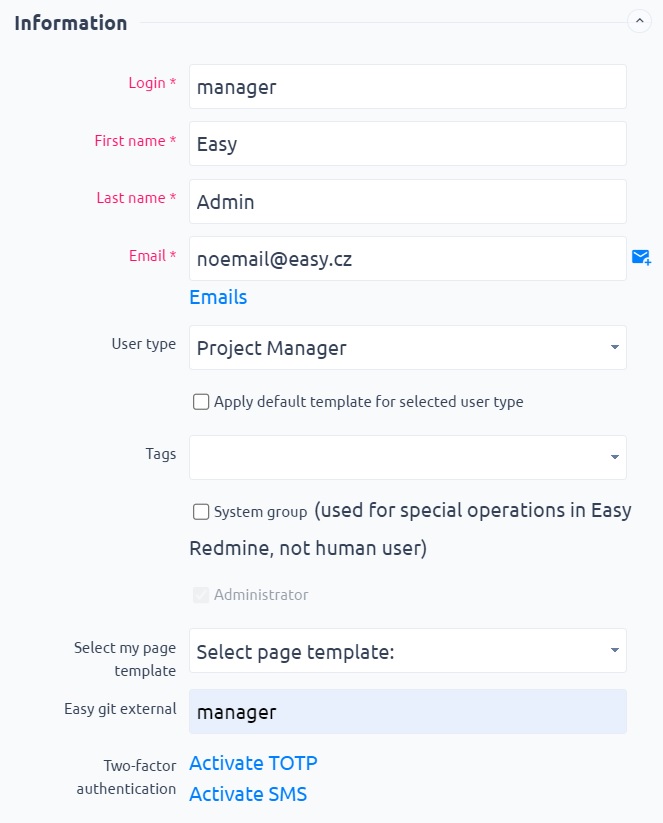
Amministratore, amministratore parziale, non amministratore
Ogni utente ha uno dei seguenti stati impostati nel suo profilo utente:
- Amministratore - ha tutti gli accessi e le autorizzazioni all'interno di tutte le aree dell'applicazione
- Amministratore parziale - dispone di tutti gli accessi e le autorizzazioni all'interno delle aree selezionate dell'applicazione
- Non amministratore - ha solo gli accessi e le autorizzazioni concessi dai suoi membri del progetto, ruoli utente e tipo di utente
Autenticazione
Qui puoi inserire una password o generarla, oppure puoi fare in modo che la persona cambi la password al prossimo accesso.
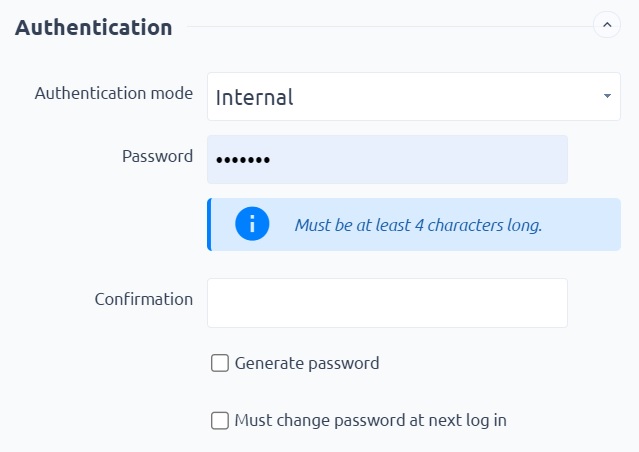
Design personalizzato
Scegli uno dei 3 temi di design per soddisfare le esigenze dei vari utenti: predefinito, compatto e scuro. Ogni utente può passare da un tema all'altro sul proprio profilo utente.
- Tema predefinito è progettato per la maggior parte degli utenti in quanto offre un layout grafico di colore chiaro standard adatto per il lavoro tipico, in particolare alla luce del giorno o in ambienti ben illuminati di notte.
- Tema compatto è un tema di colore chiaro con il layout di elementi grafici molto più compatti per visualizzare il massimo dei dati su uno schermo, riducendo così la necessità di scorrimento.
- Tema scuro visualizza le superfici scure nella maggior parte dell'interfaccia utente, contribuendo così a migliorare l'ergonomia visiva riducendo l'affaticamento degli occhi e facilitando l'uso dello schermo in ambienti bui.
Notifica per email
Imposta quando l'utente deve ricevere le notifiche. Se permetti all'utente, può gestire questa parte da solo.
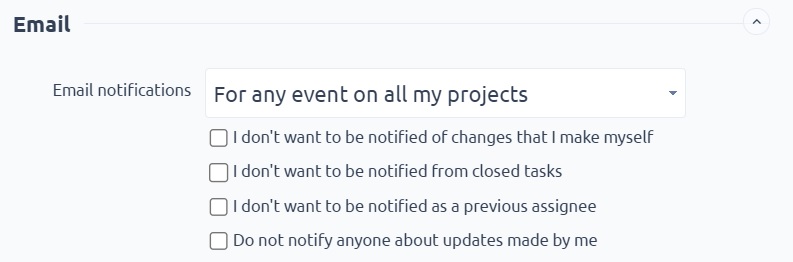
Preferenze
formato ore: Può essere selezionato in due modi e imposta il modo in cui l'utente vede le ore nel sistema.
Registrazione tempo: Qui puoi impostare il modo in cui desideri che il tuo utente acceda all'orario: ore, intervallo (da-a) o entrambi.
allineamento numero: Imposta come l'utente vedrà i numeri allineati.
Fuso orario: Puoi impostare un fuso orario per ogni utente individualmente. Se lasci questo campo vuoto, il fuso orario verrà calcolato dal fuso orario del server.
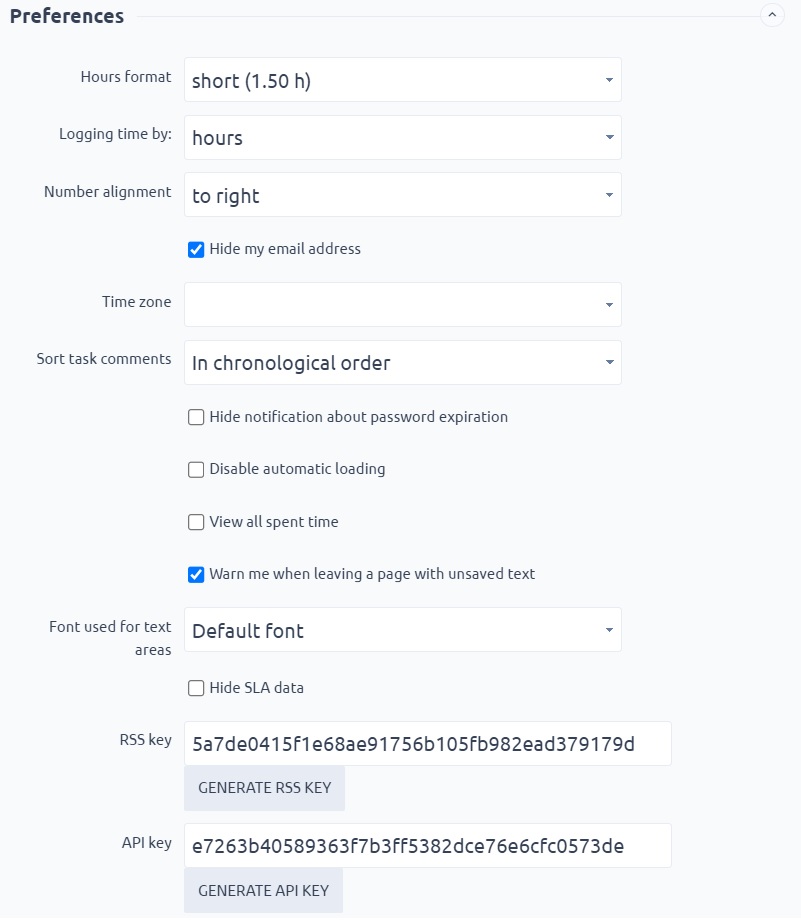
firma elettronica
Puoi impostare la firma e-mail dell'utente o, di nuovo, se permetti a un utente di modificare il suo profilo, può modificare questo campo da solo. Grazie all'editor CK, puoi aggiungere varie formattazioni e immagini.
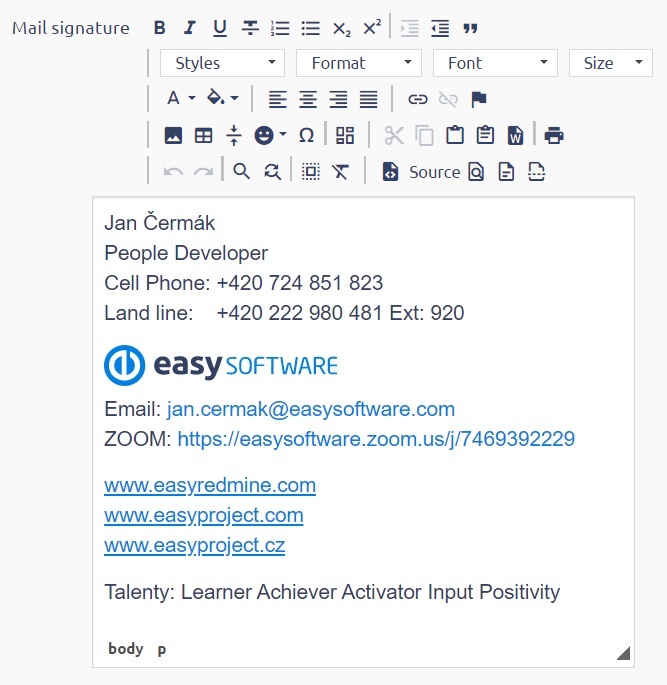
Calendari esterni
Puoi aggiungere uno o più calendari esterni a un profilo utente. Funzionano allo stesso modo dei calendari dell'orario di lavoro solo con la differenza che sono disponibili esclusivamente per questo particolare profilo utente.
Altre impostazioni
L'ultima cosa che puoi fare è farlo applicare ruoli e autorizzazioni di un altro utente. Quando l'opzione "Applica ruoli e autorizzazioni dell'utente" è selezionata durante la creazione di un nuovo utente o la modifica di uno esistente, tieni presente che ciò non si applica ai ruoli e alle autorizzazioni acquisiti tramite l'appartenenza al gruppo, ma esclusivamente ai ruoli e alle autorizzazioni personali di l'utente in particolare. L'appartenenza al gruppo e i ruoli e le autorizzazioni del gruppo correlati non possono essere copiati da un utente all'altro.
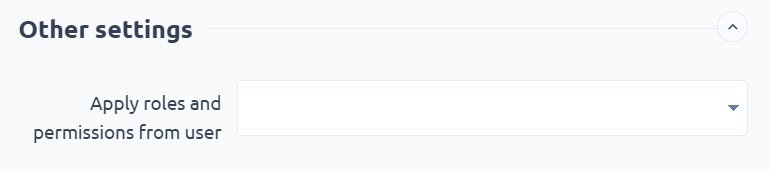
Nell'elenco a discesa, si sceglierà l'utente che si desidera applicare per i ruoli e le autorizzazioni da.
Io, per esempio, scegliere l'utente Alena, che è consulente / supporto.
Quando si guarda a progetti di questo nuovo utente si può vedere che questo utente è stato aggiunto a progetti e assegnato un ruolo in ogni progetto, in modo da Non dovete farlo manualmente.
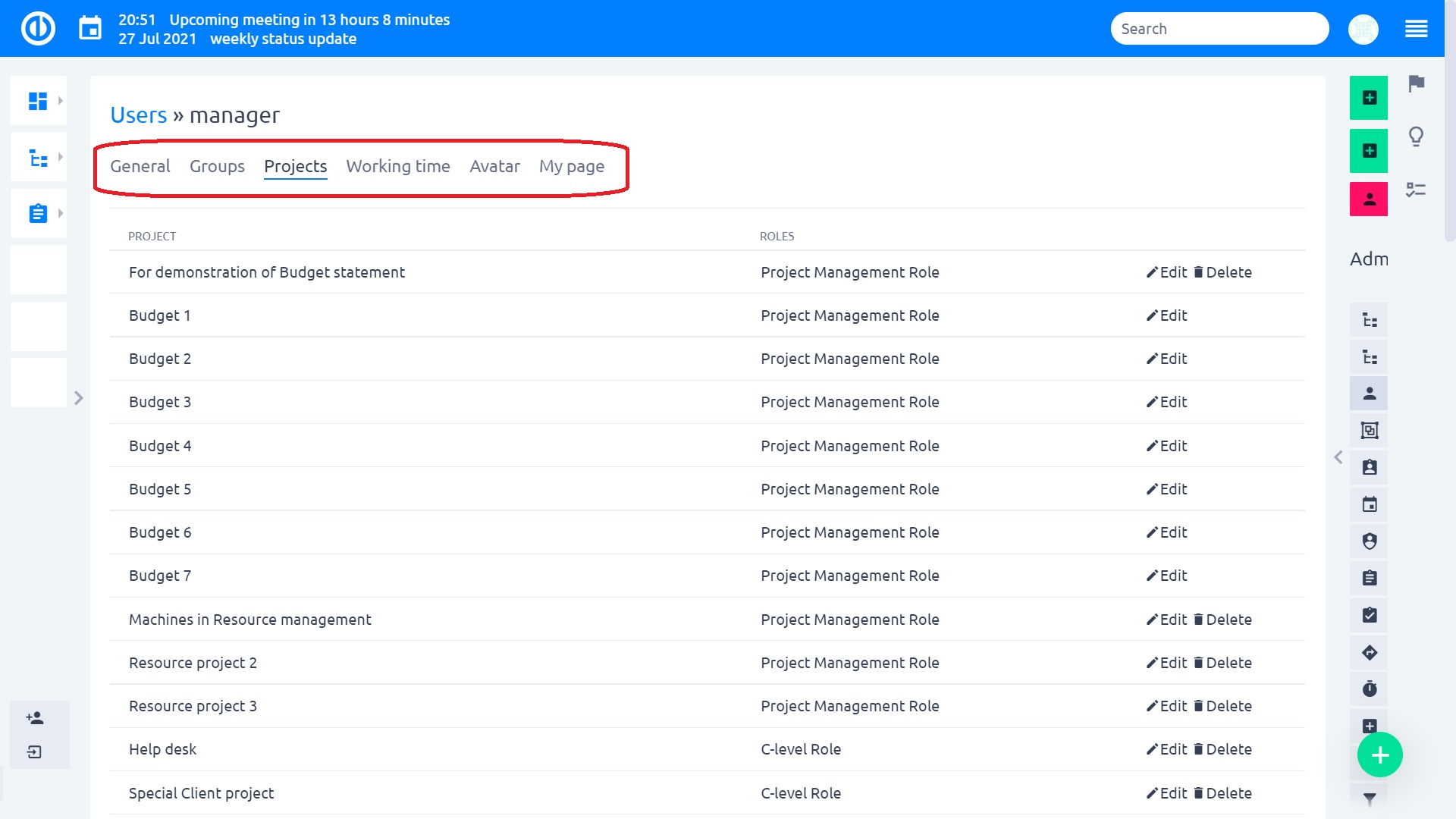
Come aggiungere un utente a un progetto
- È possibile aggiungere l'utente separatamente.
- Non è possibile aggiungere un utente e un gruppo in un solo passaggio, ma è possibile aggiungere prima un utente e quindi aggiungere un gruppo con lo stesso utente (l'utente ha entrambi i ruoli).
- Non è possibile aggiungere un utente a un progetto se l'utente è già stato aggiunto come membro di un gruppo.
situazioni d'angolo
- Quando l'opzione "Applica ruoli e permessi all'utente" è selezionata quando si crea un nuovo utente o si modifica uno esistente, si noti che questo non si applica ai ruoli e alle autorizzazioni acquisite tramite l'appartenenza ai gruppi ma esclusivamente ai ruoli e alle autorizzazioni personali di l'utente in particolare. Le appartenenze ai gruppi e i relativi ruoli e permessi di gruppo non possono essere copiati da un utente a un altro.
- L'impostazione del formato delle ore sul profilo dell'utente non si applica alle schede attività poiché utilizzano sempre il formato breve per evitare la sovrapposizione del testo con il formato lungo.
- L'amministratore parziale dell'area "Utenti" non ha la possibilità di modificare accessi, password, e-mail e non vede la chiave RSS + API degli amministratori e degli amministratori parziali.
- Gli utenti possono essere raggruppati dai loro supervisori nell'elenco degli utenti. Gli utenti che non dispongono di supervisore vengono raccolti nel gruppo "nessuno". A causa di un problema tecnico, il gruppo "nessuno" non può essere espanso per mostrare gli utenti inclusi.
